Bei Problemen mit Ihrer WLAN-Verbindung befolgen Sie die folgenden Schritte zur Fehlerbehebung, um die Ursache dafür zu finden.
Hinweis: Wenn Sie Starlink Mini als primäres WLAN in Ihrem Zuhause verwenden, kann das zu langsameren Geschwindigkeiten oder einer begrenzten Abdeckung führen, da dieser für kompakte Bereiche ausgelegt ist. Platzieren Sie den Mini zentral in Ihrem Zuhause, vermeiden Sie Hindernisse wie Metall- oder Betonwände und ziehen Sie in Betracht, die 2,4-GHz- und 5-GHz-Bänder für die Gerätekompatibilität aufzuteilen. Für größere Häuser oder mehrstöckige Einrichtungen empfehlen wir, einen Mesh-Router hinzuzufügen oder einen zusätzlichen Router vom starlink.com/shop ortsfest zu installieren, um die Reichweite und Geschwindigkeit erheblich zu verbessern.
WLAN-Fehlerbehebung für den Starlink Mini
Führen Sie sowohl innerhalb als auch außerhalb Ihres Hauses einen erweiterten Geschwindigkeitstest über die Starlink-App durch (App > Geschwindigkeitstest > Erweiterter Geschwindigkeitstest). Machen Sie nach jedem Test einen Screenshot vom Ergebnis. Wenn die Geschwindigkeiten vom Gerät zum Router niedriger als die Geschwindigkeiten vom Router zum Internet sind, befolgen Sie die folgenden Schritte, um die WLAN-Leistung zu verbessern.
Platzieren Sie Ihren Mini in Ihrem Zuhause zentral in Bezug auf die häufigsten Nutzungsbereiche. Das gilt es zu beachten:
Teilen Sie Ihr Netzwerkband auf, um separate 2,4-GHz- und 5-GHz-Netzwerke zu erstellen. Dies kann die Kompatibilität mit Geräten verbessern, die keine 5-GHz-Verbindungen unterstützen. (Starlink-App > Einstellungen > Klicken Sie auf Netzwerkname > Schalten Sie auf „2,4/5-GHz-Netzwerke aufteilen“ um)
Wenn die Geschwindigkeit in den Innenräumen Ihres Zuhauses viel schlechter ist oder die Konstruktion und/oder Größe Ihres Hauses als Grundursache vermutet wird, sollten Sie den Router fest verkabeln oder einen zusätzlichen Router zu Ihrem Netzwerk hinzufügen, der auf starlink.com/shop verfügbar ist.
Verwendung von Mesh-Routern oder Routern von Drittanbietern:
Wenn Sie ein Mesh-System mit einem Starlink-Router einrichten möchten, können Sie einen Router über ein Ethernet-Kabel fest mit dem RJ45-Anschluss verbinden oder ein drahtloses Mesh-Netzwerk erstellen. Sie können auch Ihren eigenen Router über den RJ45-Anschluss im Bypass-Modus verwenden.
So verbinden Sie einen Router fest mit Ihrem Mini:
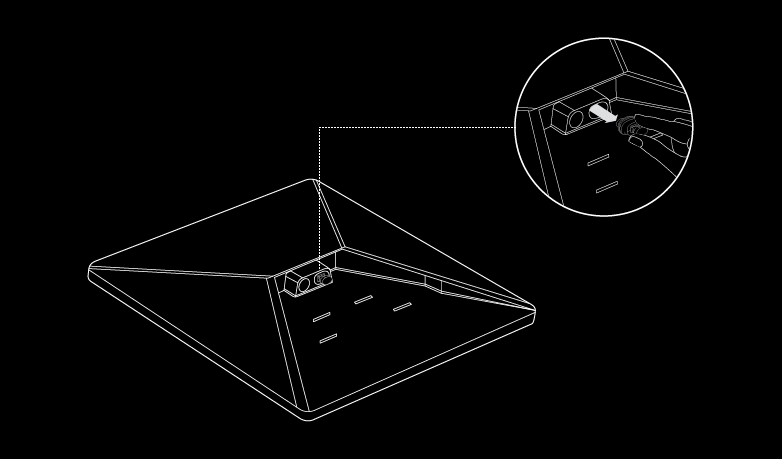
Hinweis: Verwenden Sie das bei starlink.com/shop erhältliche Mini-Starlink-Kabel, um Ihre Schüssel vor dem Eindringen von Wasser zu schützen. Der Mini kann mit einem RJ45-Kabel eines Drittanbieters nicht mehr als IP67-wasserdicht bewertet werden.
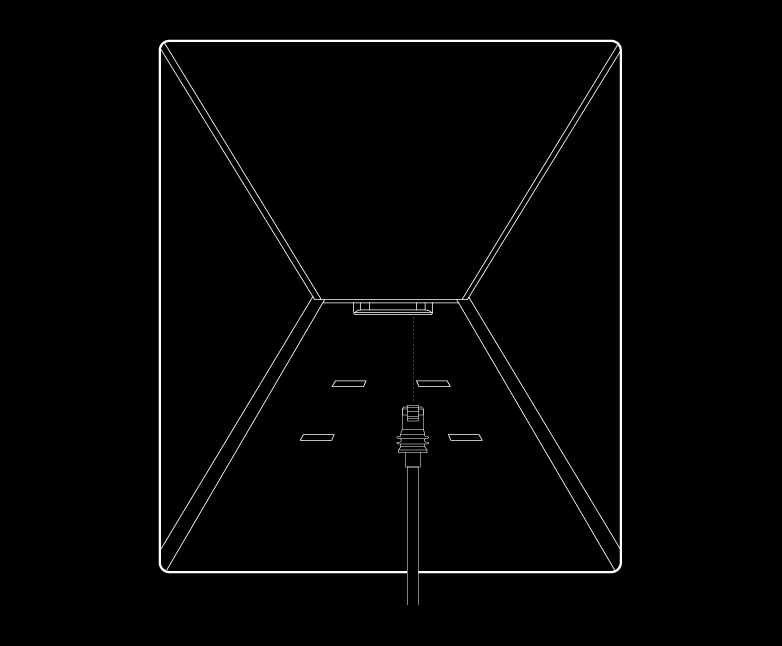
Um einen Starlink-GEN2- oder -GEN3-Router drahtlos mit Ihrem Mini zu verbinden, lesen Sie bitte Wie richte ich Starlink-Mesh ein?, um mehr Informationen dazu zu erhalten.
Keine Verbindung mit dem Internet?
Öffnen Sie die Starlink-App, um zu prüfen, ob Warnungen, Ausfälle oder Störungen vorliegen.
Überprüfen Sie die Statusleuchte auf der Rückseite Ihres Starlinks.
Langsames Blinken: Eingeschaltet.
Kein Licht: Keine Stromversorgung des Starlink.
Schnelles Blinken: LED blinkt 3 Sekunden lang schnell, während Sie die Reset-Taste gedrückt halten, dann erlischt die LED, wenn Ihr Starlink neu gestartet wird.
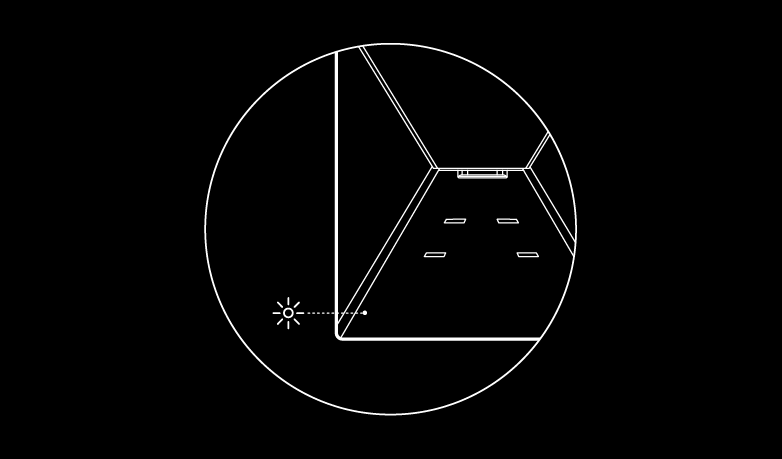
Vergewissern Sie sich, dass alles sicher und vollständig angeschlossen ist und keine Schäden an der Hardware oder an den Kabeln vorhanden sind.
Schalten Sie Starlink aus und wieder ein, indem Sie den Stecker herausziehen und dann wieder einstecken.
Setzen Sie den Starlink über das Reset-Symbol auf der Rückseite auf Werkseinstellungen zurück. Drücken Sie fest auf das Symbol, bis Sie ein Klicken hören, und halten Sie es drei Sekunden lang gedrückt. Die LED blinkt schnell und schaltet sich nach Abschluss aus. Gehen Sie Schritt für Schritt durch den Installationsprozess, um Ihren Mini einzurichten und online zu gehen.
Hinweis: Ihr Netzwerkname und Ihr Passwort werden nach dem Reset auf Werkseinstellungen ebenfalls zurückgesetzt. Suchen Sie während der Einrichtung nach dem Netzwerk „Starlink“ und konfigurieren Sie es mit Ihrem bevorzugten Netzwerknamen und Passwort.

Wenn Sie als Kundin mit dem Tarif „Privathaushalt“ in den USA oder Kanada nicht online gehen können oder plötzlich offline sind, können Sie in den USA unter [1-866-606-5103](Tel.: 18666065103) und in Kanada unter [1-888-864-1321](Tel.: 18888641321) telefonischen Support erhalten. Dieser Service befindet sich derzeit in der Testphase und steht nur Starlink-Kundinnen in den USA und Kanada zur Verfügung, bei denen Verbindungsprobleme auftreten. Bei anderen Anliegen reichen Sie bitte ein Starlink-Ticket ein. Die Telefonleitung ist von 4:00 bis 22:00 Uhr Central Time freigeschaltet.
Sie finden nicht, wonach Sie suchen? Support kontaktieren.